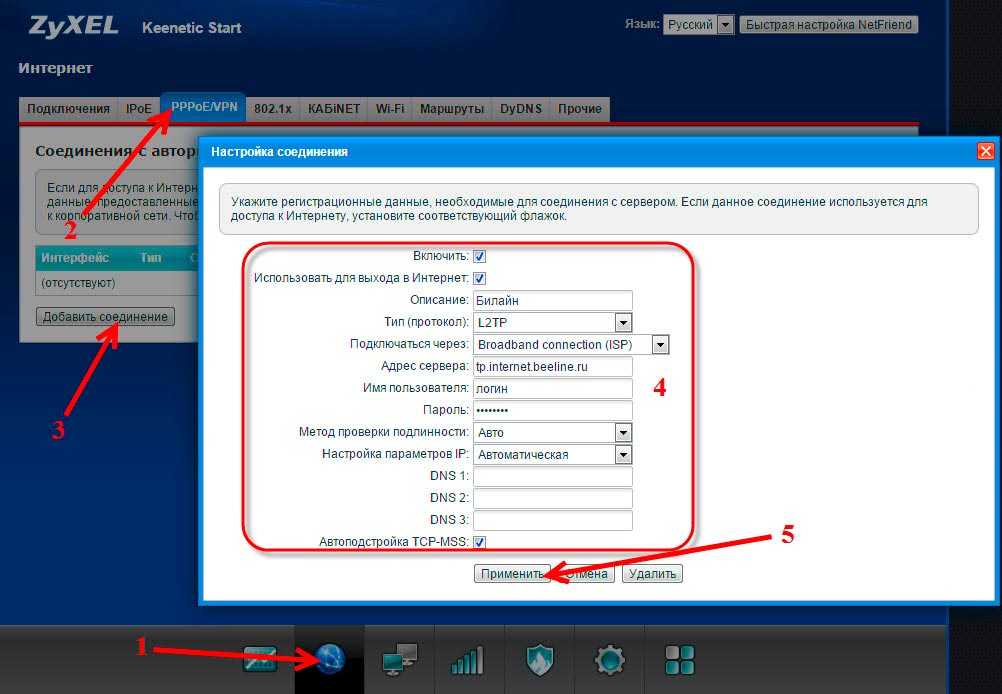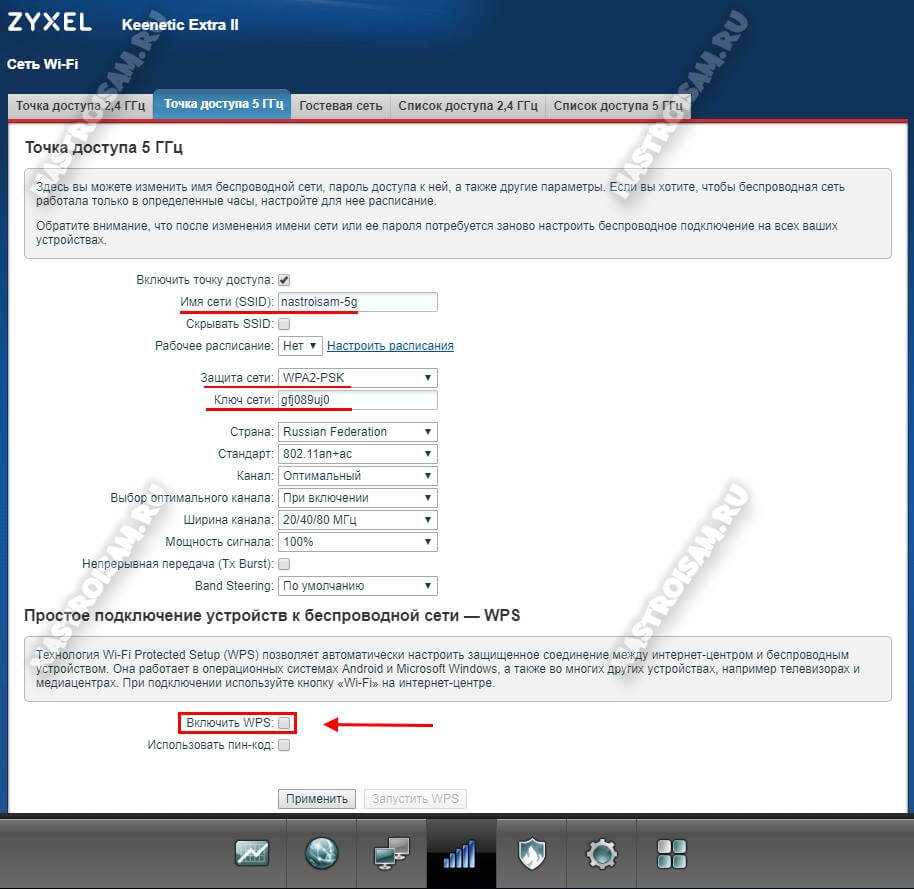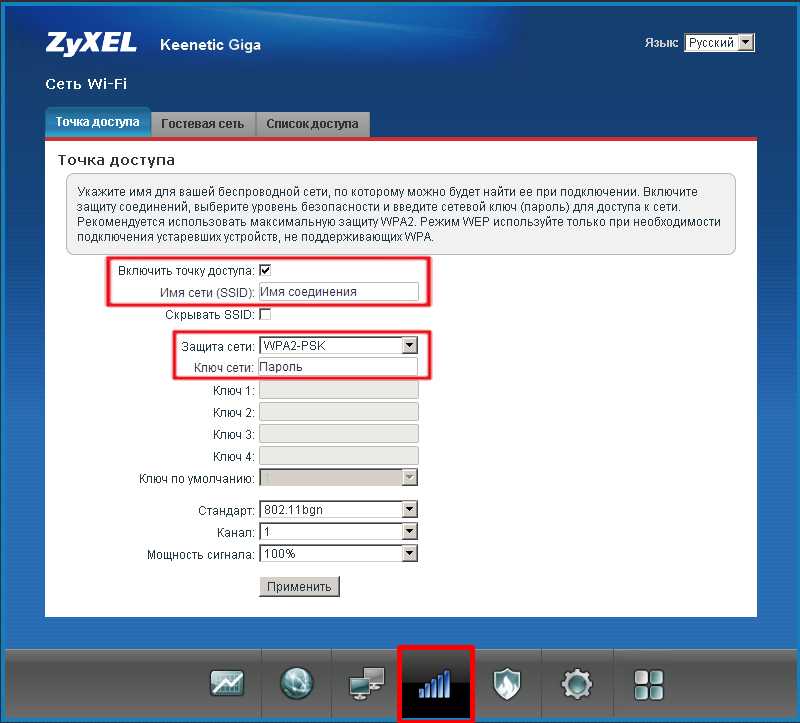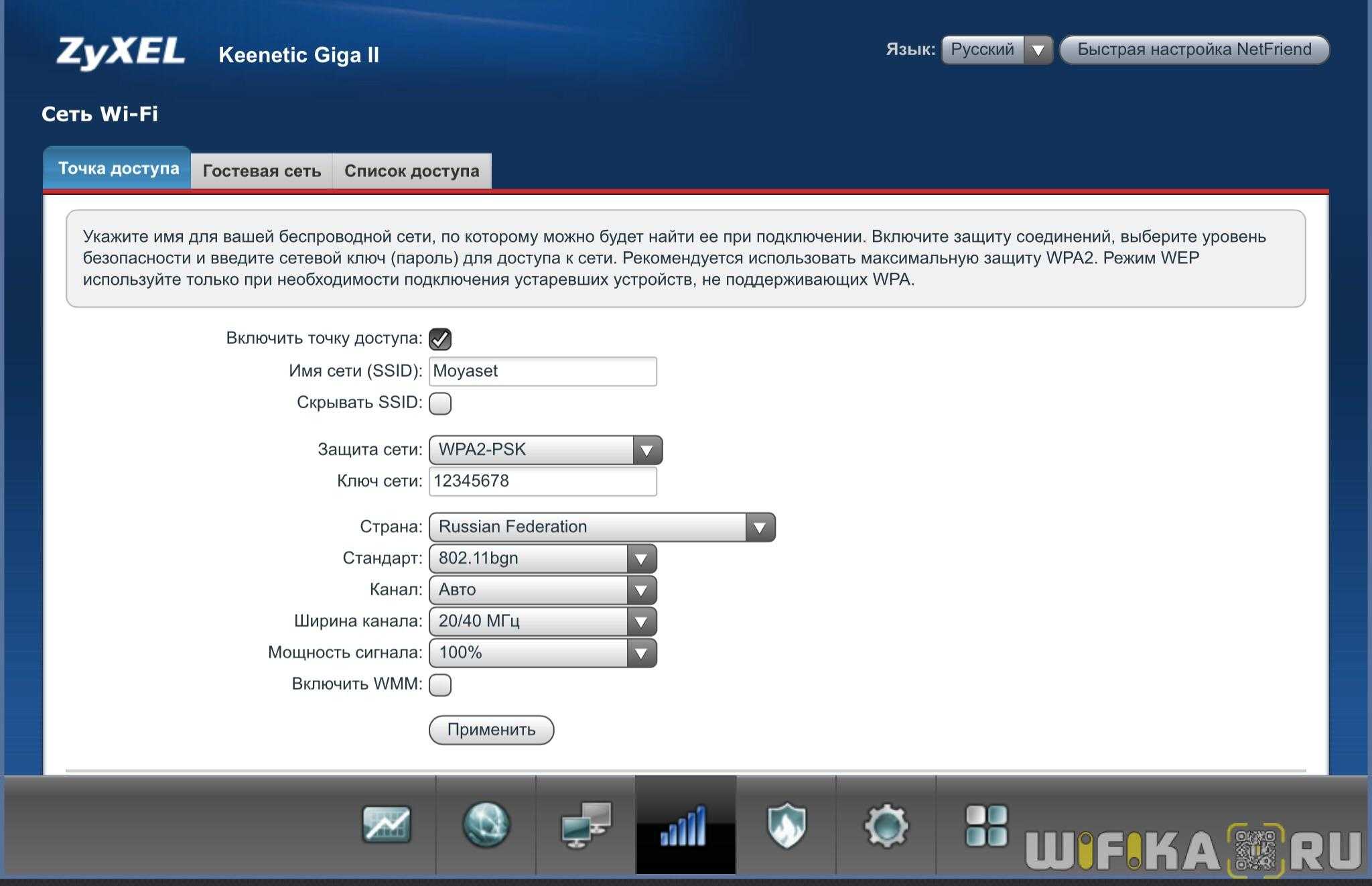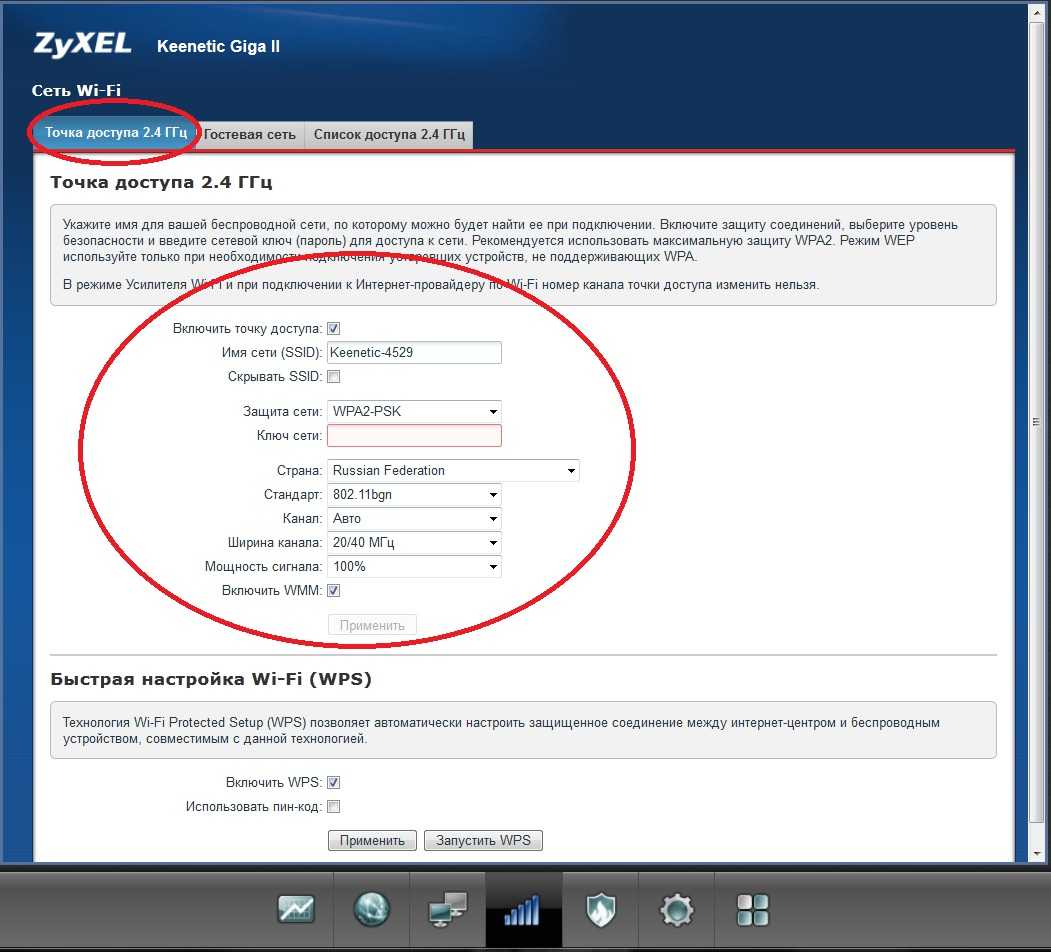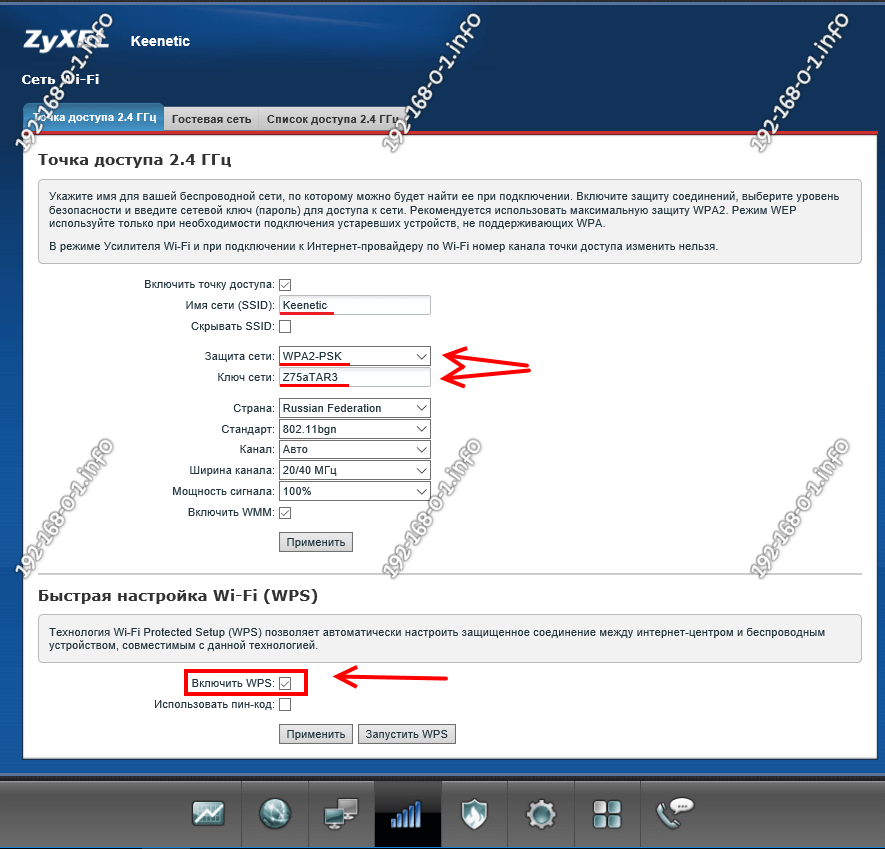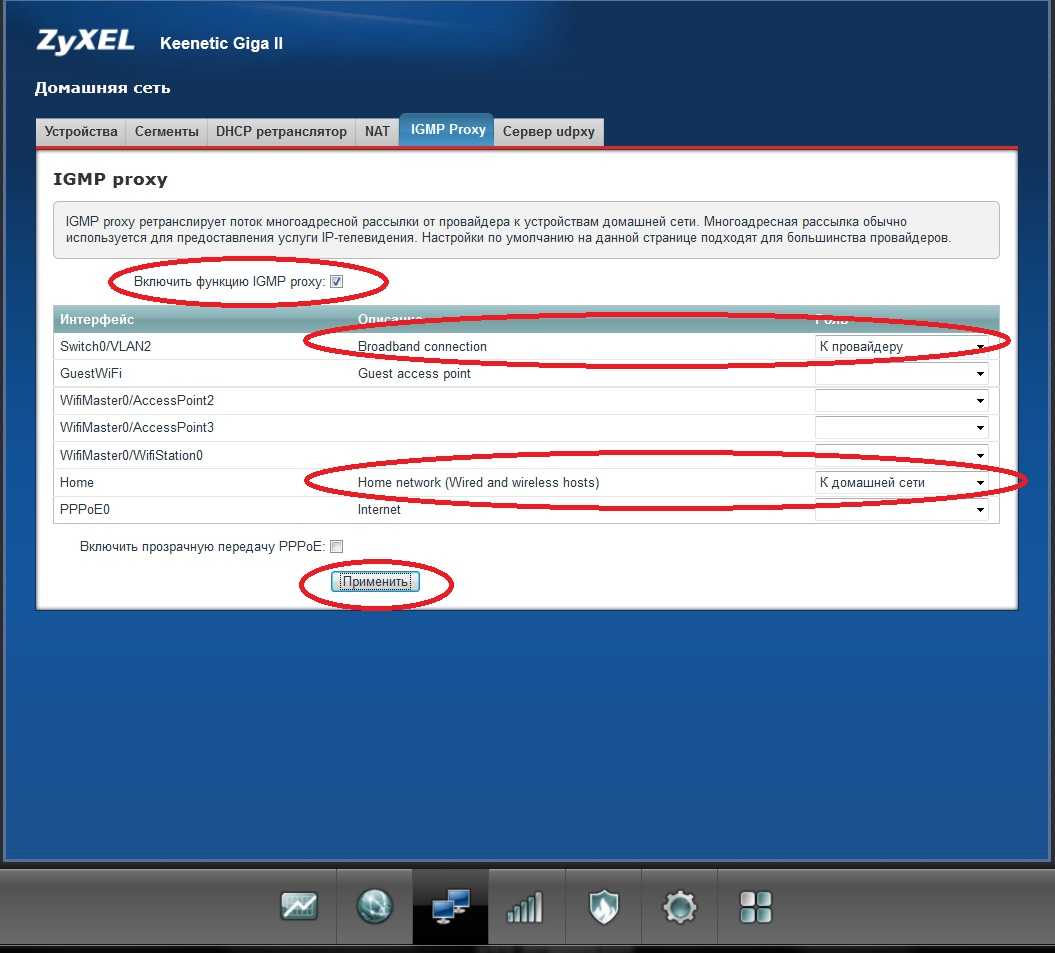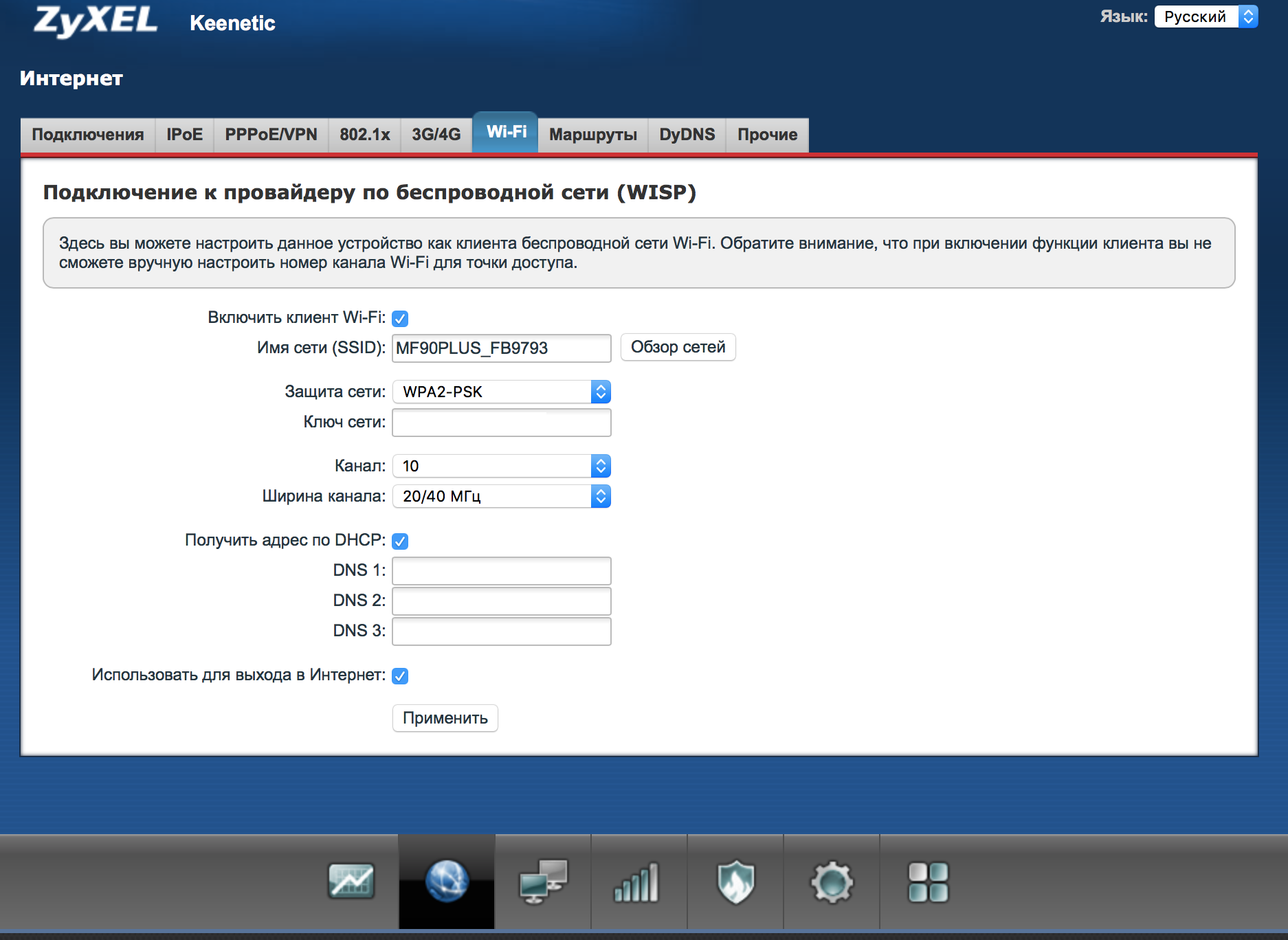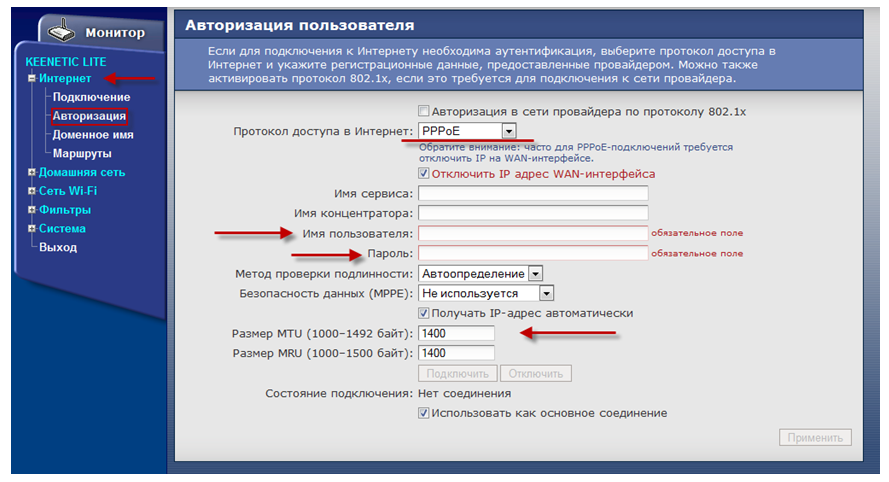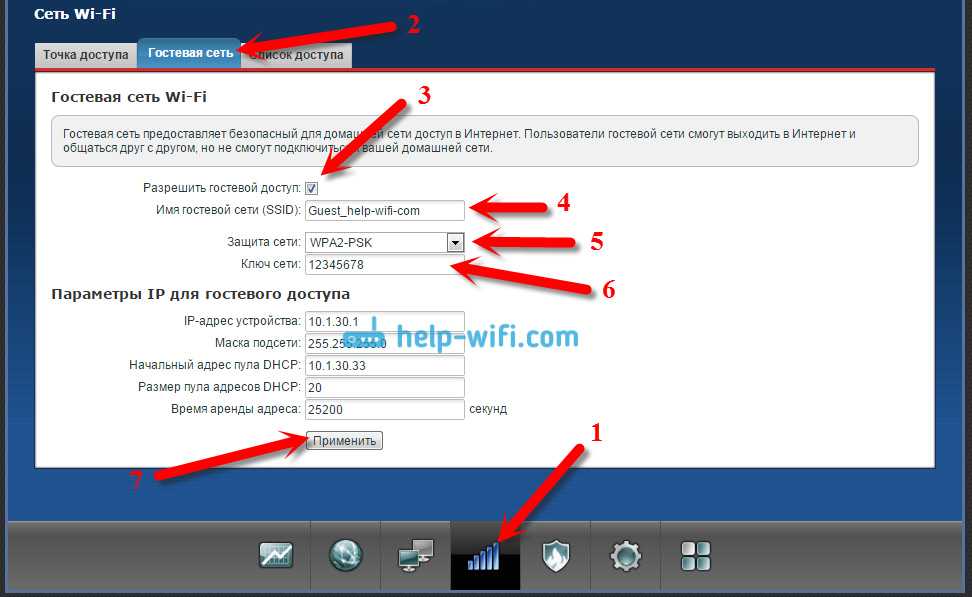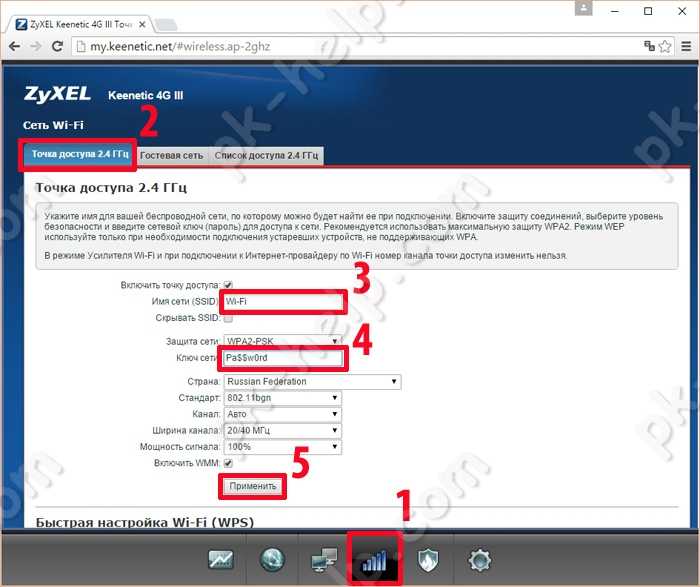Технологии и стандарты
Вернемся теперь к самому процессу переключения между точками доступа. В стандартной ситуации клиент будет максимально долго (насколько это возможно) поддерживать существующую ассоциацию с точкой доступа. Ровно до тех пор, пока уровень сигнала позволяет это делать. Как только возникнет ситуация, что клиент более не может поддерживать старую ассоциацию, запустится процедура переключения, описанная ранее. Однако handover не происходит мгновенно, для его завершения обычно требуется более 100 мс, а это уже заметная величина. Существует несколько стандартов управления радиоресурсами рабочей группы IEEE 802.11, направленных на улучшение времени повторного подключения к беспроводной сети: k, r и v. В нашей линейке Auranet поддержка 802.11k реализована на точке доступа CAP1200, а в линейке Omada на точках доступа EAP225 и EAP225-Outdoor реализованы протоколы 802.11k и 802.11v.
802.11k
Данный стандарт позволяет беспроводной сети сообщать клиентским устройствам список соседних точек доступа и номеров каналов, на которых они работают. Сформированный список соседних точек позволяет ускорить поиск кандидатов для переключения. Если сигнал текущей точки доступа ослабевает (например, клиент удаляется), устройство будет искать соседние точки доступа из этого списка.
802.11r
Версия r стандарта определяет функцию FT — Fast Transition (Fast Basic Service Set Transition — быстрая передача набора базовых служб), позволяющую ускорить процедуру аутентификации клиента. FT может использоваться при переключении беспроводного клиента с одной точки доступа на другую в рамках одной сети. Могут поддерживаться оба метода аутентификации: PSK (Preshared Key — общий ключ) и IEEE 802.1Х. Ускорение осуществляется за счет сохранения ключей шифрования на всех точках доступа, то есть клиенту не требуется при роуминге проходить полную процедуру аутентификации с привлечением удаленного сервера.
802.11v
Данный стандарт (Wireless Network Management) позволяет беспроводным клиентам обмениваться служебными данными для улучшения общей производительности беспроводной сети. Одной из наиболее используемых опций является BTM (BSS Transition Management).
Обычно беспроводной клиент измеряет параметры своего подключения к точке доступа для принятия решения о роуминге. Это означает, что клиент не имеет информации о том, что происходит с самой точкой доступа: количество подключенных клиентов, загрузка устройства, запланированные перезагрузки и т. д. С помощью BTM точка доступа может направить запрос клиенту на переключение к другой точке с лучшими условиями работы, пусть даже с несколько худшим сигналом. Таким образом, стандарт 802.11v не направлен непосредственно на ускорение процесса переключения клиентского беспроводного устройства, однако в сочетании с 802.11k и 802.11r обеспечивает более быструю работу программ и повышает удобство работы с беспроводными сетями Wi-Fi.
Проблема нескольких точек Wi-Fi
Такие ситуации чаще возникают в квартирах и загородных домах, когда одного роутера явно не хватает для появления устойчивого стабильного сигнала во всех помещениях. Возникает необходимость установить сразу несколько точек доступа. Их рассчитывают так, чтобы каждое устройство работало на помещение, в котором находится, плюс комната, отделённая одной стеной. В этом случае сохранение качества сигнала упрощается.
Важно помнить о том, чем точки доступа и роутеры отличаются друг от друга. Детальный список характеристик:
- роутер умеет не только раздавать Wi-Fi, но и координировать локальную сеть;
- дополнительная функция роутеров — работа с интернет-линией;
- дополнительно поддерживаются внутренние и внешние настройки в роутерах;
- проброс портов;
- создание файлового сервера на USB-порте;
- работа в качестве 3G/4G модема.
Роутеры рекомендуется ставить внутри дома на входе сигнала Интернета.
Обратите внимание! Точки доступа способны только раздавать Wi-Fi, никаких дополнительных функций не имеют. Некоторые модели бытового уровня не способны на создание бесшовных сетей
Как узнать, нужна ли вам mesh-система
Допустим, вам предстоит переезд в более просторную квартиру или частный дом. Или вы уже живете в частном доме, но затеяли строительство новых объектов на участке. Или на бизнес-объекте — в магазине, на складе — обычный роутер не справляется с покрытием, и это отражается на работе. В этом случае точно поможет установка mesh-системы.
Как быть остальным? Пользователям, которые живут в одно- или двухкомнатных квартирах, небольших коттеджах и которых устраивает покрытие Wi-Fi-сети, нет смысла менять роутер на mesh-систему. Даже если старый роутер начал подводить, лучше заменить его на более продвинутую модель — это дешевле, чем покупка mesh-оборудования. Например, беспроводной Wi-Fi-маршрутизатор ZTE H298A относится к премиум-классу и подходит для одновременного использования телефонии и интернета. Передавать данные по воздуху он может на скорости до 300 Мбит/с, плюс поддерживает работу в двух диапазонах. Вы можете раздавать с него интернет на домашние устройства, в том числе игровые приставки, смотреть в высоком качестве телевидение Wink, пользоваться домашним телефоном.
Wi-Fi роутеры, адаптеры, точки доступа
IEEE 802.11k в деталях
Стандарт расширяет возможности RRM (Radio Resource Management) и позволяет беспроводным клиентам с поддержкой 11k запрашивать у сети список соседних точек доступа, потенциально являющихся кандидатами для переключения. Точка доступа информирует клиентов о поддержке 802.11k с помощью специального флага в Beacon. Запрос отправляется в виде управляющего (management) фрейма, который называют action frame. Точка доступа отвечает также с помощью action frame, содержащего список соседних точек и номера их беспроводных каналов. Сам список не хранится на контроллере, а генерируется автоматически по запросу. Также стоит отметить, что данный список зависит от местоположения клиента и содержит не все возможные точки доступа беспроводной сети, а лишь соседние. То есть два беспроводных клиента, территориально находящиеся в разных местах, получат различные списки соседних устройств.
Обладая таким списком, клиентскому устройству нет необходимости выполнять скан (активный или пассивный) всех беспроводных каналов в диапазонах 2,4 и 5 ГГц, что позволяет сократить использование беспроводных каналов, то есть высвободить дополнительную полосу пропускания. Таким образом, 802.11k позволяет сократить время, затрачиваемое клиентом на переключение, а также улучшить сам процесс выбора точки доступа для подключения. Кроме этого, отсутствие необходимости в дополнительных сканированиях позволяет продлить срок жизни аккумулятора беспроводного клиента. Стоит отметить, что точки доступа, работающие в двух диапазонах, могут сообщать клиенту информацию о точках из соседнего частотного диапазона.
Мы решили наглядно продемонстрировать работу IEEE 802.11k в нашем беспроводном оборудовании, для чего использовали контроллер AC50 и точки доступа CAP1200. В качестве источника трафика использовался один из популярных мессенджеров с поддержкой голосовых звонков, работающий на смартфоне Apple iPhone 8+, заведомо поддерживающий 802.11k. Профиль голосового трафика представлен ниже.
Как видно из диаграммы, использованный кодек генерирует один голосовой пакет каждые 10 мс. Заметные всплески и провалы на графике объясняются небольшой вариацией задержки (jitter), всегда присутствующей в беспроводных сетях на базе Wi-Fi. Мы настроили зеркалирование трафика на коммутаторе, к которому подключены обе точки доступа, участвующие в эксперименте. Кадры от одной точки доступа попадали в одну сетевую карту системы сбора трафика, фреймы от второй — во вторую. В полученных дампах отбирался только голосовой трафик. Задержкой переключения можно считать интервал времени, прошедший с момента пропадания трафика через один сетевой интерфейс, и до его появления на втором интерфейсе. Конечно же, точность измерения не может превышать 10 мс, что обусловлено структурой самого трафика.
Итак, без включения поддержки стандарта 802.11k переключение беспроводного клиента происходило в среднем в течение 120 мс, тогда как активация 802.11k позволяла сократить эту задержку до 100 мс. Конечно же, мы понимаем, что, хотя задержку переключения удалось сократить на 20 %, она все равно остается высокой. Дальнейшее уменьшение задержки станет возможным при совместном использовании стандартов 11k, 11r и 11v, как это уже реализовано в домашней серии беспроводного оборудования DECO.
Однако у 802.11k есть еще один козырь в рукаве: выбор момента для переключения. Данная возможность не столь очевидна, поэтому мы бы хотели упомянуть о ней отдельно, продемонстрировав ее работу в реальных условиях. Обычно беспроводной клиент ждет до последнего, сохраняя существующую ассоциацию с точкой доступа. И только когда характеристики беспроводного канала становятся совсем плохими, запускается процедура переключения на новую точку доступа. С помощью 802.11k можно помочь клиенту с переключением, то есть предложить произвести его раньше, не дожидаясь значительной деградации сигнала (конечно же, речь идет о мобильном клиенте). Именно моменту переключения посвящен наш следующий эксперимент.
WiFi лампочка не горит на роутере — самая популярная причина
Итак, интернет есть, а вайфай не работает и лампочка на роутере не горит. Светится только индикатор питания и интернет (WAN). Ну и возможно еще будет гореть светодиод «LAN», если к нему подключена какой-то устройство по кабелю.
Причин ошибки может быть масса, вплоть до банальной поломки беспроводного модуля маршрутизатора. Кстати, иногда имеет место быть, что он просто не сохраняет ваши настройки и сбрасывается при каждой перезагрузке. Однако, в жизни чаще всего бывает все гораздо проще. Не горящий световой индикатор может сигнализировать нам о том, что wifi не работает, так как он просто напросто ВЫКЛЮЧЕН. Кто не знал, в любом роутере имеется функция отключения ретрансляции беспроводного сигнала.
Она может активироваться двумя способами:
- отдельной кнопкой
- программно в настройках
Во-первых, wifi можно выключить при помощи физической кнопки на корпусе роутера, если таковая имеется в вашей модели. Она может называться «Wi-Fi», «WLAN», «Wireless» или просто обозначаться иконкой. Место расположения тоже не имеет никакой стандартной привязки. Чаще всего сзади, рядом с сетевыми портами, как в нижеприведенных моделях TP-Link и Tenda.
Но может быть и сбоку, и сверху. Например, у Zyxel Keenetic ее невозможно перепутать ни с чем другим
Попробуйте просто нажать на эту кнопку и включить беспроводной сигнал. Также она бывает совмещена с функцией WPS. Тогда для включения-выключения вайфая делаем краткое нажатие.
Однако, кнопки на корпусе может и не быть. В этом случае функция отключения wifi имеется в настройках самого роутера в панели управления.
TP-Link
В старой версии панели администрирования TP-Link настройка выключения сигнала находится в разделе «Настройки беспроводного режима». Если у вас маршрутизатор двухдиапазонный, то для каждого из них будет отдельная страница с идентичными параметрами.
Здесь нужно поставить две галочки:
- Включить беспроводное вещание — чтобы wifi работал и лампочка на роутере горела
- Включить широковещание SSID — чтобы сеть было видно
В новом личном кабинете все доступные диапазоны сосредоточены в одной рубрике — «Беспроводной режим». Тут ставим флажок на «Включить беспроводное вещание», но убираем со «Скрыть SSID»
Asus
Если не горит лампочка WiFi на маршрутизаторе Asus, то проверяем в разделе «Беспроводная сеть», вкладка «Профессионально». Тут флажок должен стоять на «Да» в строке «Включить радиомодуль»
И также в меню «Общие» можно проверить, чтобы сеть не была скрытой
Zyxel Keentic
Проверить активность работы беспроводного модуля на Zyxel Keentic можно в основной вкладке нижнего раздела меню «WiFi». Убедитесь, что галочка выставлена на «Включить точку доступа», и снята с «Скрывать SSID»
D-Link
У D-Link данная функция находится в разделе «Wi-Fi — Основные настройки». Необходимо «Включить беспроводное соединение» и «Вещать беспроводную сеть»
Netis
Работу wifi и лампочки на роутере netis можно восстановить в меню «Беспроводной режим (2.4 или 5 ГГц) — Настройки Wi-Fi». Ставим на «ВКЛ» два пункта — «Состояние Wi-Fi связи» и «Вещание SSID»
Почему Keenetic?
Во-первых, в них есть акие бизнес-ориентированные фишки, как Captive Portal, резервирование интернет-каналов, управление через облако и аппаратная поддержка iPSec, то есть всё то, за что вы платите в оборудовании бизнес-класса. Во-вторых, каждый из роутеров Keenetic может работать в режиме точки доступа, причём некоторые из устройств переключаются из режима в режим простым тумблером на корпусе. И в-третьих — они дёшевы: одно устройство стоит от 20$.
Грубо говоря, простая бесшовная Wi-Fi сеть с Keenetic-ами выглядит так: вы покупаете один мощный роутер уровня Giga или Ultra и сколь угодно много простых моделей: Air, Start, Viva, в зависимости опять же от вашей топологии Wi-Fi. Вы можете подключать точки доступа каскадно на любые расстояния, потому что каждый Keenetic имеет встроенный коммутатор, и вы просто прокладываете кабель от одной точки к другой. Вы не получите огромные задержки, как в MESH-сетях, ведь здесь связь между хот-спотом и роутером осуществляется по проводному каналу, а самое главное — любой вышедший из строя Keenetic вы сможете заменить на другой, ведь у них унифицированная прошивка, так что всю сеть можно построить вообще на одной номенклатуре, например, на двухдиапазонном Keenetic Viva, но в нашем примере топология выглядит следующим образом:
Основные преимущества такой сети мы уже расписали: это простота, взаимозаменяемость и дешевизна, а недостаток, с нашей точки зрения, только один: отсутствие поддержки PoE, так что каждый хот-спот придётся располагать возле электрической розетки. В принципе, учитывая, что стандарт 2.4 ГГц никуда не уходит и даже не собирается, при ограниченном бюджете можно вообще строить всю сеть на 20-долларовых Keenetic Start, а 5 ГГц размещать только в конференц-залах или холлах. Никакого смысла выбирать для хот-спотов модели с USB-портами нет, так что смотрите на Keenetic Air (49$) или Keenetic Start (20$).
Стоит так же иметь в виду, что Keenetic-и используют всенаправленные антенны, которые имеют максимальное усиление по горизонтали на высоту не более трёх метров от плоскости роутера. Поэтому если вы тянете сеть в каком-то ангаре или на складе и хотите подвестить точки доступа под потолком, то для этих целей придётся использовать профессиональные хот-споты с направленными антеннами. А вот если вы устанавливаете Wi-Fi на этаже бизнес-центра или гостиницы, то Keenetic здесь — то, что доктор прописал.
Оборудование для mesh сети
Обычно в комплекте оборудования для mesh сетки идет сразу несколько устройств — от двух и более. Если не вдаваться в детали, то каждое из них — это аналог обычного wifi роутера.
![]()
Все модули в mesh системе равноправны и подключение ее к роутеру или напрямую через кабель провайдера к интернету можно выполнить с любого из них. В итоге мы получаем несколько равнозначных источников сигнала wifi, которые не нужно настраивать каждый по отдельности, как в случае с использованием wifi репитеров. А ведь это особенно актуально в домашнем использовании, и не только.
При этом если при подключении к репитеру скорость wifi падает по сравнению с основным источником, даже если вы находитесь от него в непосредственной близости, то здесь она остается на прежнем уровне.
![]()
При необходимости можно легко подключить еще одну или несколько точек также без выполнения на ней каких-либо конфигураций.
![]()
Еще одним характерным свойством mesh wifi сетки является бесшовный роуминг — это когда при перемещении по дому ваше устройство — смартфон, ноутбук и т.д. — само выбирает, какая точка доступа в данный момент самая ближайшая, и переподключается к ней без разрыва соединения с беспроводной сетью. То есть реконнект происходит незаметно для конечного пользователя. А это означает, что ни загрузки, ни прямая онлайн трансляция, ни что-то еще, связанное с работой в интернете, не прерывается.
![]()
Модели распределения трафика в сети
В зависимости от взаимного расположения и настроек беспроводного контроллера, точек доступа и проводного сегмента сети возможны несколько типовых моделей движения пользовательского трафика. Их необходимо учитывать при проектировании беспроводной сети, чтобы избежать перегрузки в проводном сегменте. Здесь же стоит отметить, что на данный момент беспроводное оборудование TP-Link не инкапсулирует пользовательские данные в туннель CAPWAP, то есть точки доступа и контроллеры выполняют так называемую локальную коммутацию, что приводит к необходимости либо держать в сети «растянутые» VLAN, либо использовать локальные VLAN с несколькими IP-подсетями.
Точки доступа подключаются непосредственно к беспроводному контроллеру
Данную модель обычно можно встретить в небольших беспроводных сетях, где количество точек доступа относительно невелико. Точки доступа могут подключаться как непосредственно к портам беспроводного контроллера, так и ко вспомогательным коммутаторам с поддержкой PoE или без.
Вне зависимости от того, выполняет ли контроллер коммутацию или маршрутизацию пользовательского трафика, канал между коммутатором и контроллером (Fast Ethernet для модели AC50 и Gigabit Ethernet для модели AC500) может оказаться узким местом.
Контроллер выполняет функции шлюза по умолчанию для беспроводных сетей
Данная модель никак не регламентирует взаимное расположение беспроводного контроллера и точек доступа в сети. Принципиальным фактом является такая настройка сетевого оборудования и клиентских устройств, при которой контроллер выполняет функции шлюза по умолчанию для беспроводных клиентов. В этом случае линк между коммутатором и контроллером также окажется перегруженным.
Функции шлюза по умолчанию возложены на маршрутизатор или L3-коммутатор
Данная модель наиболее оптимальна с точки зрения производительности, так как беспроводной контроллер полностью исключен из пути передачи пользовательского трафика. Точки доступа по сути выполняют функции моста, связывая беспроводной SSID с VLAN в проводном сегменте. Вся дальнейшая обработка трафика производится проводными коммутаторами и маршрутизаторами.
Применять данную схему оптимально в крупных распределенных сетях с большим количеством точек доступа и беспроводных клиентов. Также стоит отметить, что беспроводные контроллеры TP-Link поддерживают функцию резервирования N+N, работая в отказоустойчивой паре.
Мы решили несколько разбавить описание возможностей контроллера и способов его подключения небольшим тестированием с целью «вживую» показать работу устройства и точек доступа.
Беспроводной контроллер AC500 способен выполнять маршрутизацию трафика для двух портов Gigabit Ethernet на скорости среды в режиме Full Duplex, полностью используя при этом ресурсы обоих ядер процессора. Таким образом с AC500 в роли маршрутизатора пользователи суммарно смогут получить поток 2 Гбит/с большими пакетами.
Нельзя не заметить, что коммутация трафика производится контроллером AC500 практически без использования центрального процессора, что позволяет задействовать в L2-режиме все пять портов Gigabit Ethernet на скорости среды, оставляя при этом ресурсы центрального процессора свободными для выполнения других задач.
Точка доступа CAP1750 предоставляет пользователям максимальную теоретическую скорость 450 Мбит/с в диапазоне 2,4 ГГц и 1,3 Гбит/с в диапазоне 5 ГГц. На практике при использовании модели CAP1750 в диапазоне 2,4 ГГц суммарная скорость одновременной передачи пользовательских данных в обоих направлениях составляет около 260 Мбит/с. Для диапазона 5 ГГц эта величина составляет 620 Мбит/с. Мы решили представить полученные результаты в виде диаграммы.
Ниже перечислены основные характеристики тестового стенда, который использовался для измерений. Все измерения производились для 15 одновременных TCP-соединений. Точка доступа и беспроводной клиент размещались в непосредственной близости друг от друга.
| Компонент | ПК | Ноутбук |
| Материнская плата | ASUS Maximus VIII Extreme | ASUS M60J |
| Процессор | Intel Core i7 7700K 4 ГГц | Intel Core i7 720QM 1,6 ГГц |
| Оперативная память | DDR4-2133 Samsung 64 Гбайта | DDR3 PC3-10700 SEC 16 Гбайт |
| Сетевая карта | ASUS PCE-AC88 | Atheros AR8131 |
| Операционная система | Windows 7 x64 SP1 | Windows 7 x64 SP1 |
| Измерительное ПО | JPerf 2.0.2 | JPerf 2.0.2 |
Таким образом, на практике одна точка доступа CAP1750 сможет передавать в проводную сеть около 900 Мбит/с трафика при подключении беспроводных клиентов к обоим частотным диапазонам. Указанные скорости необходимо учитывать при построении или обновлении беспроводной сети, по возможности уменьшая переподписку в проводном сегменте.
Почему интернет в квартирах ужасен
![]()
Нагрузка на домашние роутеры возросла в разы. Для обеспечения надежной связи всех устройств в доме мы начинаем искать все более сложные и громоздкие решения. Так за копеечными репитерами с AliExpress или капризными Powerline-адаптерами многие просто не замечают более крутые и функциональные mesh-маршрутизаторы.
Mesh-сеть – сеть ячеистого типа, в которой каждая рабочая станция может выступать коммутатором для остальных. Большое количество связей между всеми элементами такой сети обеспечивает высокую отказоустойчивость и большое количество маршрутов для трафика.
Отказ одного из маршрутизаторов не приведет к падению сети, нагрузка равномерно распределится между остальными.
Обзоры и статьи
Статьи FAQ, описание терминологии
CrownMicro CMTWS-5007 – бюджетная TWS гарнитура
Особенности mesh-сетей
Бесшовное покрытие. Каждый модуль в mesh-сети обслуживает определенную зону, но границ между зонами нет. Это значит, что, перемещаясь между зонами, вы это никак не почувствуете — интернет будет работать так, словно его по-прежнему раздает один роутер. Устройства с доступом к интернету (смартфоны, планшеты, ноутбуки, смарт-гаджеты) сами определяют, куда им ближе подключиться. Обычно это ближайший к ним модуль или тот, от которого распространяется более сильный сигнал. Плюс бесшовного подключения в том, что вы не сталкиваетесь с разрывами: загрузка файлов не прервется, онлайн-трансляция или разговор в WhatsApp не остановится.
Радиус покрытия. Он напрямую зависит от количества компонентов в mesh-системе. Например, вы построили на участке гараж или беседку, а роутер, установленный в доме, к ним не дотягивается, и вам периодически приходится переключаться на мобильный интернет. С mesh-сетью такого не случится.
![]()
Высокая скорость передачи данных. Если вы использовали роутер в паре с усилителем, то знаете, что каждое новое устройство в цепочке снижает скорость интернета. Mesh-концепция предполагает, что устройства не дополняют друг друга, а работают автономно, причем каждое из них можно назвать роутером. Хотя модули соединяются по воздуху, скорость остается прежней. Главное, чтобы они оставались в зоне покрытия, то есть могли без проблем обмениваться данными.
Автоматическая оптимизация сети. Даже если один модуль отключается, сеть продолжает работать в прежнем режиме. Вы даже не заметите, что устройств, которые отвечают за раздачу интернета, стало меньше. Конечно, кроме тех случаев, когда вы окажетесь зоне, в которой покрытие обеспечивал тот единственный отключенный модуль.
Монтаж без последствий. Если изначально вы использовали роутер, а потом перешли на mesh-систему, это никак не отразится на состоянии помещения. Вам не придется прокладывать кабель, проделывать дополнительные отверстия в стенах или придумывать новые варианты крепления.
Простая и быстрая настройка. Для подключения не нужны специальные знания, инструменты или много времени. Все настройки выполняются в мобильном приложении, которое предложит установить производитель. Универсального ПО нет — каждый производитель предлагает свое, часто с дополнительным функционалом, который отсутствует у конкурентов.
Оригинальный дизайн. Не самый важный критерий выбора mesh-системы, но мы не могли его игнорировать. Внешне модули мало похожи на привычные роутеры. Компактные, выполненные в строгом стиле корпуса если не станут украшением интерьера, то точно не испортят его своим присутствием.
Мы внедряем решения беспроводных сетей Wi-Fi
Последние годы рынок беспроводных сетей перенасытился решениями различных вендоров. Агрессивную маркетинговую политику ведут некоторые игроки рынка, чаще всего делая акцент на рекламных кампаниях и привлечении Заказчиков, и в последнюю очередь на качестве предлагаемых решений. Задача выбора надёжного и качественного оборудования не простая: желательно иметь большой опыт внедрений и опытных инженеров, знания которых подтверждены сертификатами. В нашей работе мы опираемся на опыт успешных проектов, и предлагаем решения, зарекомендовавшие себя как надёжные и стабильные. Мы отдаем предпочтение портфелю решений Wi-Fi для мультисервисных сетей трех крупнейших вендоров:
- Решения Cisco для беспроводных сетей Wi-Fi;
- Решения Aruba для беспроводных сетей Wi-Fi;
- Решения HP для беспроводных сетей Wi-Fi.
На каких роутерах можно организовать бесшовную Wi-Fi сеть
Роутеры для Wi-Fi отличаются разнообразием. У них разные вычислительные возможности, производительность модуля, количество антенн и другие технологические характеристики
Важно разбираться, какие именно роутеры лучше всего подходят для создания бесшовного вай-фай
Роутеры делятся на два вида:
- коммерческие (профессиональные) охватывают большую территорию, дают сильный сигнал. Их недостаток заключается в том, что они тяжело настраиваются;
- бытовые покрывают небольшую площадь, но их легко настроить.
Важно! Можно выбирать любые роутеры в соответствии с потребностями дома или предприятия
Mikrotik
Бесшовный Wi-Fi Mikrotik — отличное решение как для офисов, так и для квартир. Это недорогой и качественный роутер. Для подключения потребуется маршрутизатор с RouterOS Level 4. Недостаток контроллера Mikrotik CAPsMAN проявляется в том, что его чрезвычайно трудно настраивать. Этот контроллер автоматически подключает любые точки доступа, разработанные Mikrotik.
Несмотря на множество полезных функций, бесшовный вай-фай «Микротик» стоит гораздо дешевле, чем другие системы роутеров.
![]()
Бесшовный вай-фай в доме
Ubiquiti
Роутер Ubiquiti произведён в США. С его помощью можно легко подключить точку доступа, для этого потребуется обычный коммутатор. Самое дешёвое устройство стоит около 7000 руб.*. Ubiquiti обеспечивает большую пропускную способность и даёт быстрый и сильный сигнал.
К сведению! Ubiquiti UniFi отлично работает на улице и в помещении. Этот роутер идеально подходит для крупных компаний, так как обеспечивает высокое качество сигнала при сравнительно небольшой стоимости. Настройки контроллера очень просты и понятны. Он работает на частоте 2,4–5 ГГц.
TP-Link
Другой профессиональный роутер — TP-Link Auranet. Разработчики создали два вида подходящего оборудования:
- САР управляется аппаратным контроллером;
- ЕАР управляется благодаря EAP Controller.
Нагрузка на точки доступа может легко балансировать.
Важно! В течение некоторого времени подключение к Интернету может сохраняться при неработающем контроллере
Asus
Простой и недорогой вариант для бытового пользования — роутер Asus. Для быстрой и успешной работы надо настроить репитер (режим повторителя сети). Пойманный сигнал автоматически усиливается и доходит до многих устройств, расположенных далеко от контроллера.
Zyxel Keenetic
Система Zyxel Keenetic тоже оснащена репитером, который надо настраивать. Помимо репитера, здесь можно выбрать режим клиента.
![]()
Оборудование для подключения
Cisco Roaming
Дорогостоящая профессиональная система Cisco Roaming. Настройки этого роутера чрезвычайно сложны. Он может работать на нескольких контроллерах, что позволяет расширить территорию, на которую поступает сигнал. Легко регулируются пропускная способность и нагрузка на каждую точку доступа.
Обратите внимание! У Cisco очень широкий функционал, гораздо шире, чем у других производителей
Ruckus
Профессиональный, качественный и дорогой роутер Ruckus. Он включает в себя хитроумную технологию BeamFlex, благодаря которой сигнал идёт только клиентам и обходит стороной участки, где их нет. Это позволяет добиться отличного качества соединения без помех.
К сведению! Благодаря системе Ruckus Wi-Fi роуминг обеспечивается автоматически. В России трудно приобрести эти приборы, придётся искать аналог или покупать их за рубежом.
![]()
Принцип роуминга
Обзоры и статьи
Статьи FAQ, описание терминологии
Как настроить роутер
Для настройки роутера подключите к нему компьютер или другое устройство с установленным веб-браузером:
- подключить компьютер можно кабелем, соединив сетевую карту PC со свободным портом LAN роутера;
- подключиться по беспроводной сети Wi-Fi к роутеру можно, используя ноутбук, планшет или смартфон.
По умолчанию беспроводной сети присвоено имя (SSID), идентичное названию модели роутера, а доступ к раздаваемой сети Wi-Fi не защищается паролем.
После установления связи с роутером откройте в компьютере или в подключённом беспроводном устройстве веб-браузер и в адресной строке наберите IP-адрес маршрутизатора. Например, для роутера TP-LINK адрес будет следующим: http://192.168.0.1
Правильный IP-адрес, логин и пароль, необходимые для входа в панель управления, указаны на табличке, прикреплённой к днищу роутера.
![]()
Логин и пароль, указанные на табличке, относятся только к панели управления, но не к беспроводной сети, раздаваемой маршрутизатором. После введения логина и пароля появится главный экран, отображающий информацию о состоянии устройства и открывающий доступ к пунктам меню для настройки режимов.
Проверка скорости Интернета
Иногда заявленные в договоре провайдера данные различаются с реальными показателями. Чтобы проверить скорость сети, необходимо выполнить ряд простых действий:
- Открыть любой браузер.
- Прописать в адресной строке название любого сайта с подобным назначением. Например, test.
- Открыть сайта и кликнуть по кнопке «Старт».
- Дождаться окончания сканирования и ознакомиться с представленными сведениями.
- После выполнения предыдущего действия пользователь также сможет сравнить результаты с теми, что были заявлены провайдером.
Обратите внимание! Скорость Интернета также может зависеть от способа подключения. Например, Интернет будет шустрее работать, если кабель, идущий от провайдера, подключить к компьютеру напрямую
Некоторые модели Wi-Fi роутеров существенно глушат данный показатель, что отрицательно отражается на общей загрузке Сети.
![]()
Проверка скорости сети через сайт speed.test
Сколько в одном мегабите килобайт в секунду
Интересный вопрос, ответ на который необходим многим пользователям, которые собираются ограничить скорость своего Интернета. Известно, что один мегабит содержит в себе 1000 килобит. Следовательно, килобайт за одну секунду в одном мегабите будет 125.
Важно! Несмотря на вышеизложенные факты, многие пользователи уверены, что один мегабит равняется 128 килобайтам в секунду, однако это суждение является неверным
Сколько мегабит хватит для просмотра видео с мобильного устройства
Многие пользователи просматривают видео, фильмы и сериалы на своих телефонах андроид. Однако качество картинки будет напрямую зависеть от количества мегабит, который в данный момент способен выдать Wi-Fi маршрутизатор. Например, чтобы без зависаний просмотреть видео на YouTube в формате 144р, потребуется 0,4 Мб/сек.
Для увеличения качества изображения показатель скорости должен быть соответствующим. К примеру, чтобы пользователь смартфона мог с комфортом просматривать контент на Ютубе в FULL HD разрешении, нужна скорость сети 8 Мб/сек.
Обратите внимание! Если скорость сети не позволяет загружать видео на YouTube даже в минимальном разрешении, то лучше проконсультироваться с поставщиком услуг, провайдером. Возможно, в данный момент на линии ведутся профилактические работы
![]()
Установка показателя скорости сети на телефоне Android
Принцип работы mesh-сетей
Ближайшая аналогия к mesh-системе — это модульная структура, в которой все компоненты равноценны и никак не влияют друг на друга. Представьте, что дома вместо одного роутера появился еще один точно такой же, они «объединили усилия» и теперь обеспечивают более стабильное покрытие на большей территории. Сеть по-прежнему одна, и вам не придется решать, к какому роутеру подключаться, вы просто пользуетесь интернетом, как прежде.
Каждая mesh-система — это несколько однотипных модулей, которые быстро соединяются друг с другом и расширяют зону покрытия (а заодно делают прием более стабильным). Для покрытия Wi-Fi-сетью просторной трехкомнатной квартиры хватит комплекта из двух модулей, для загородного дома понадобится больше — вы наверняка захотите, чтобы интернет был в беседке и рядом с бассейном. Так как модули равнозначны, интернет-кабель можно подключить к любому из них. Плюс на некоторых моделях есть LAN-порт, через который можно передавать сигнал по кабелю — например, на домашний ПК, игровую консоль или телевизор.
Mesh-система, которая объединяет от двух до бесконечности модулей, обеспечит бесшовное покрытие с уверенным приемом сигнала дома, в офисе или магазине. Нужно добавить новый модуль? Покупаете, подключаете его к питанию, регистрируете в сети и через минуту продолжаете работу. Количество модулей не ограничено, потому при правильных расчетах вы легко избавитесь от «мертвых» зон в помещении.
![]()
Хаб для умного дома
Что это такое — бесшовный wifi роуминг (roaming)?
Решить проблему с покрытием большого помещения беспроводным сигналом может заключаться в простой установке нескольких маршрутизаторов в разных комнатах и настройкой на них одинаковый сетей с идентичными паролями. Однако при при переключении между ними смартфон или ноутбук будет постоянно терять связь с интернетом. Это критично, если вы например качаете какие-то файлы или играете в онлайн игры.
Также при подобном типе подключения нет никакого распределения нагрузки между роутерами. Одновременно к одному и тому же могут быть присоединены сразу 10 гаджетов, потребляющих ресурсы и мешающих друг другу.
- При бесшовном роуминге благодаря совместной работе контроллеров на нескольких роутеров распределение нагрузки на wifi происходит равномерно.
- При этом при перемещении по территории никакого разрыва соединения не происходит. Переход от одного маршрутизатора к другому незаметен для пользователя
- Наконец, в случае выхода из строя какого-либо одного компонента его работу компенсируют соседние точки. Они, перераспределив нагрузку, возместят потери в скорости интернета и локальной сети в целом.